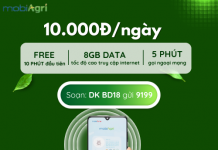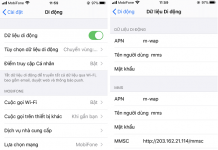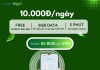Bạn có cuộc hẹn với đối tác hay tụ tập ăn uống thì việc chia sẻ địa điểm là rất cần thiết. Hãy khám phá ngay tính năng gửi định vị qua Zalo giúp người nhận dễ dàng tìm kiếm được bạn. Nếu bạn vẫn chưa biết về tính năng này thì có thể tham khảo bài viết sau đây.

Bật mí cách gửi định vị qua Zalo trên thiết bị Iphone
Hiên nay, đa phần người dùng sử dụng điện thoại Iphone bởi tốc độ xử lý cực nhanh mang lại sự thoải mái nhất. Vậy làm thế nào để gửi định vị qua Zalo trên Iphone là quan tâm của rất nhiều khách hàng. Dưới đây là các bước bạn có thể gửi định vị chính xác vị trí của mình qua Zalo cho người khác:
Bước 1: Bạn hãy đăng nhập Zalo trên điện thoại và tìm kiếm danh bạn người muốn chia sẻ, sau đó vào mục trò chuyện với họ, bấm vào biểu tượng 3 chấm ở thanh tin nhắn. Sau đó chọn Vị trí.
Bước 2: Nếu trên điện thoại của bạn chưa cho phép ứng dụng sử dụng vị trí thì Zalo sẽ yêu cầu quyền truy cập. Bạn cần bấm vào Cho phép truy cập sau đó bật Vị trí.
Ngay sau đó, màn hình sẽ xuất hiện các tùy chọn, bạn ấn chọn Luon luôn thì sẽ nhìn thấy bản đồ hiện ra có chấm màu xanh là vị trí hiện tại của bạn.
Bước 3: Tại đây, nếu bạn muốn chia sẻ vị trí có thể lựa chọn 2 tùy chọn sau đây:
Chia sẻ vị trí hiện tại của bạn: Bấm chọn Chia sẻ vị trí hiện tại và xác nhận bằng cách nhấp vào Có. Ngay lúc này, bạn hãy nhắn tin vị trí của mình cho ai đó qua Zalo. Khi người nhận được tin nhắn của bạn sẽ chuyển đến ứng dụng Google Maps và tìm được bạn nhanh chóng.
Chia sẻ đường đi của bạn: Nếu bạn đang di chuyển và muốn chia sẻ đường đi của mình, bấm chọn Chia sẻ hành trình trực tiếp rồi chọn khoảng cách thời gian muốn chia sẻ. Nếu họ nhấp vào tin nhắn đó thì sẽ được đưa tới ứng dụng Google Maps và sẽ nhìn được bạn đang đi đến đoạn nào.
Lưu ý, nếu bạn không muốn tiếp tục chia sẻ vị trí của mình có thể bấm chọn Dừng chia sẻ hành trình.
Bật mí cách gửi định vị qua Zalo trên thiết bị Android
Cách gửi định vị qua Zalo trên điện thoại Android khá giống với Iphone, cụ thể như sau:
Bước 1: Bạn hãy đăng nhập Zalo trên điện thoại và tìm kiếm danh bạn người muốn chia sẻ, sau đó vào mục trò chuyện với họ, bấm vào biểu tượng 3 chấm ở thanh tin nhắn. Sau đó chọn Vị trí. Trên màn hình lúc này xuất hiện thông báo bạn cần bật GPS, bấm chọn Có để hiển thị chính xác vị trí hiện tại của bạn.
Bước 2: Sau đó, bạn hãy gạt thanh trạng thái sang phải để kích hoạt Vị trí. Tiếp theo, bạn sẽ nhìn thấy có chấm màu xanh đó là vị trí hiện tại của mình.
Bước 3: Bây giờ bạn có thể chia sẻ vị trí của mình theo 2 cách giống như trên điện thoại Iphone:
Chia sẻ vị trí hiện tại của bạn: Bấm chọn Chia sẻ vị trí hiện tại và xác nhận bằng cách nhấp vào Có. Ngay lúc này, bạn hãy nhắn tin vị trí của mình cho ai đó qua Zalo. Khi người nhận được tin nhắn của bạn sẽ chuyển đến ứng dụng Google Maps và tìm được bạn nhanh chóng.
Chia sẻ đường đi của bạn: Nếu bạn đang di chuyển và muốn chia sẻ đường đi của mình, bấm chọn Chia sẻ hành trình trực tiếp rồi chọn khoảng cách thời gian muốn chia sẻ. Nếu họ nhấp vào tin nhắn đó thì sẽ được đưa tới ứng dụng Google Maps và sẽ nhìn được bạn đang đi đến đoạn nào.
Lưu ý: Để có những trải nghiệm tốt nhất, bạn nên thường xuyên cập nhật hệ đồng hành của Android.
Bật mí cách gửi định vị qua Zalo trên máy tính?
Hiện tại ứng dụng Zalo cài đặt trên máy tính chưa phát triển tính năng chia sẻ vị trí. Do vậy, bạn chỉ có thể chia sẻ vị trí bằng Google Maps. Cụ thể, các bước thực hiện như sau:
Bước 1: Bạn hãy gõ tìm kiếm và truy cập vào Google Maps trên máy tính. Tiếp theo, bản đồ sẽ xuất hiện rồi bạn hãy chọn biểu tượng hình ảnh để Google Maps xác định chính xác vị trí của bạn.
Bước 2: Ngay sau đó, trên màn hình xuất hiện dấu chấm xanh thể hiện vị trí của bạn.
Bước 3: Để sao chép liên kết vị trí hiện tại của bạn sang Zalo, bạn nhấp vào ô thông tin địa chỉ và thao tác theo các bước hướng dẫn.
Bước 4: Cuối cùng, bạn hãy dán liên kết vào cuộc trò chuyện mà bạn cần chia sẻ vị trí của mình.
Như vậy, chỉ vài bước đơn giản bạn đã có thể gửi định vị qua Zalo cho bất kỳ ai. Để biết thêm nhiều thủ thuật khác, bạn có thể tham khảo các bài viết trên website của chúng tôi. Nếu còn thắc mắc gì thì bạn có thể để lại bình luận bên dưới bài viết.